Зміст
Якщо у вас виникли проблеми при установці пакетів додатків за допомогою команди "Add-AppxPackage" в PowerShell, прочитайте нижче про те, як можна переглянути журнал помилок невдалої операції розгортання, щоб усунути проблеми з установкою.

Під час операції розгортання пакету AppX, якщо виникає проблема, то помилка негайно відображається в поточному вікні PowerShell. Однак, якщо операція розгортання стикається з декількома проблемами, то трохи складно прочитати і розглянути всі помилки в поточному вікні PowerShell.
Дана інструкція містить покрокову інструкцію по перегляду помилок установки після розгортання пакетів додатків в Windows 10 і Server 2016 (How to View 'Add-AppxPackage' Logs/Errors).
Як переглянути журнал/помилки команди "Add-AppxPackage" (операція розгортання не вдалася).
Спосіб 1. Перегляд помилок установки пакетів AppX з PowerShellСпосіб 2. Перегляд журналів установки пакетів додатків в Event Viewer. Спосіб 1. Як переглянути помилки невдалої операції розгортання з PowerShell
Перший спосіб переглянути помилки "deployment failed" після виконання команди "Add-AppxPackage" в Windows 10 або в Server 2016 - це скористатися командою "Get-AppxLastError" в поточному сеансі PowerShell. *
Примітка: В рамках проекту Get-AppxLastError показати список останніх помилок, про які повідомлялося в журналах установки пакетів додатків для поточний Сеанс Windows PowerShell®.
Наприклад: якщо ви хочете переглянути помилки установки після виконання наступної команди для перереєстрації (перевстановлення) всіх вбудованих додатків ...
- Get-AppxPackage
...потім у поточному вікні PowerShell введіть:
- Get-AppxLastError
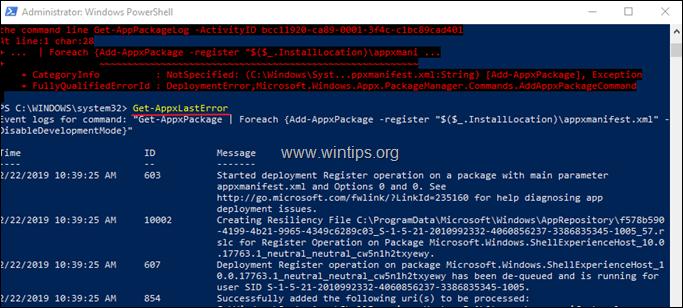
Спосіб 2. Як переглянути журнали установки пакета додатків в Event Viewer.
Другий спосіб перегляду та вивчення журналів операцій розгортання після виконання команди "Add-AppxPackage" - це використання засобу перегляду подій. Для цього використовується Event Viewer:
1. Одночасно натисніть кнопку Вікна  + R клавіші для відкриття вікна командного рядка.
+ R клавіші для відкриття вікна командного рядка.
2 У вікні командного рядка введіть: eventvwr.msc преса Увійдіть.
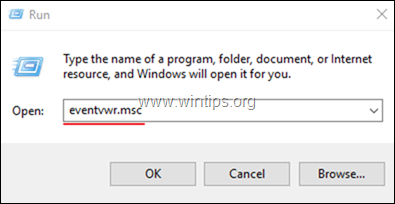
3. В Перегляд подій до якого ти маєш йти:
Журнали програм та послуг -> Microsoft -> Вікна -> AppXDeployment-Server -> Microsoft-Windows-AppXDeploymentServer/Operational
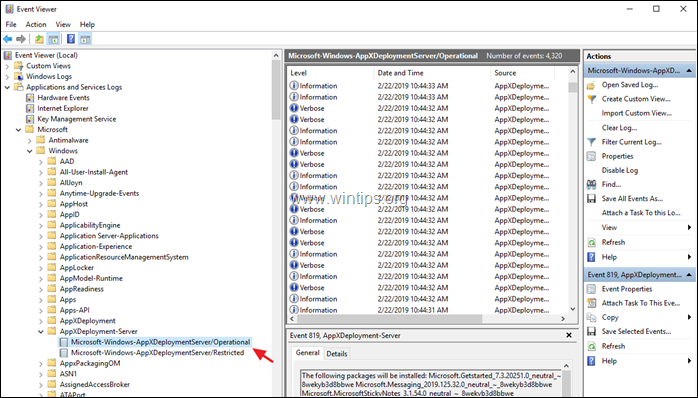
4. На правій панелі ви побачите детальний перелік подій, що відбуваються в процесі роботи над розгортанням.
5. Якщо ви хочете побачити тільки помилки розгортання (установки) AppX, то натисніть Створити власне подання .
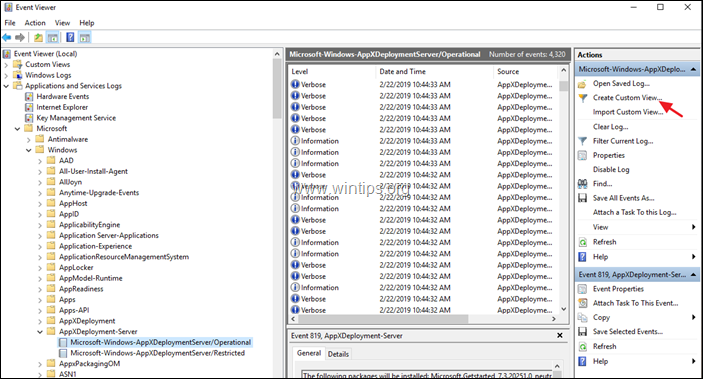
6. В опціях "Створити користувацьке подання", перевірка в "Урядовому кур'єрі". Помилка і натисніть OK .
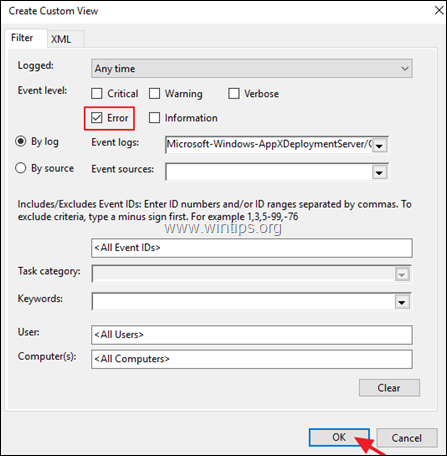
7. Потім дайте назву (за бажанням) користувацькому поданню і натисніть OK .
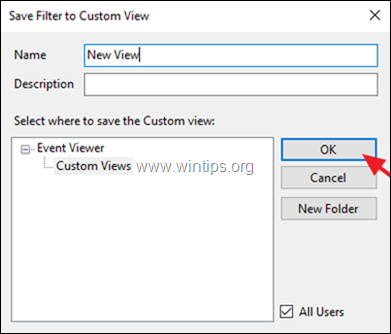
8. Тепер на правій панелі ви повинні побачити і дослідити всі помилки установки операції розгортання AppX.
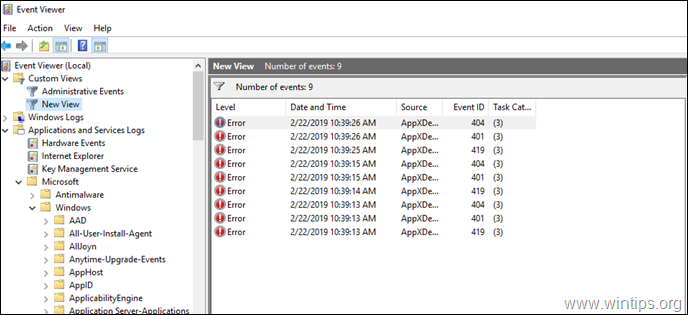
Ось і все! Дайте мені знати, якщо цей посібник допоміг вам, залишивши свій коментар про ваш досвід. Будь ласка, лайкніть та поділіться цим посібником, щоб допомогти іншим.

Енді Девіс
Блог системного адміністратора про Windows





